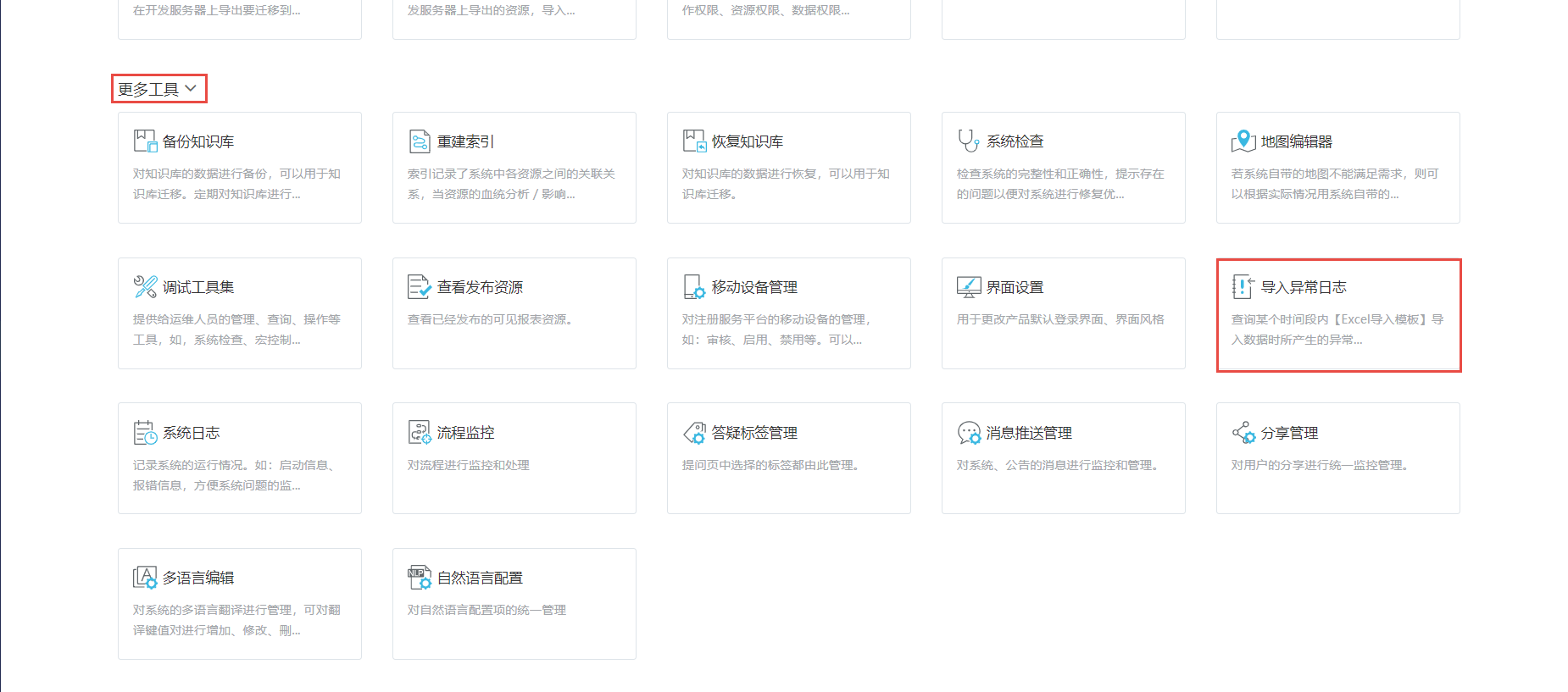...
查询某个时间段内【Excel导入模板】导入数据时所产生的异常日志,并可以将异常数据、异常原因导出。
操作入口
1、选择系统快捷菜单 系统运维 ,或者选择“系统导航栏”的 系统运维 ,如图:
...
2、选择“系统运维”界面主菜单 导入异常日志 ,如图:
...
界面介绍
...
各设置项的说明如下:
| 设置项 |
|---|
...
| 说明 | |
|---|---|
| 筛选区 | 导入模板 |
...
()将已建Excel导入模板,对有异常的已建Excel模板进行筛选工作。 ()取消选择的Excel导入模板。 | |
| 开始时间 | 设置导入异常日志的开始时间。 |
| 结束时间 |
...
| 设置导入异常日志的结束时间。 | |
| 操作区 | 刷新 |
...
| 对当前的列表区进行刷新。 |
...
| 清除异常日志 |
...
| 对导入异常的日志进行删除。 | |
| 列表区 | 模板id |
...
| 导入异常日志模板的id。 |
...
| 模板名称 |
...
| 导入异常日志模板的名称。 |
...
| 模板类型 |
...
| 导入异常日志模板的类型。 |
...
| 出错条数 |
...
| 导入异常日志模板的出错条数。 |
...
| 导入时间 |
...
| 异常日志模板的导入时间。 |
...
| 操作 |
...
| 可以对异常日志进行下载。 | |
| 放大按钮 | |
...
| 对当前界面进行放大。 |
下载异常数据
在“列表区”的操作项中点击
...
对异常日志进行下载。
...
打开下载后的Excel文件,发现日志异常的原因。
...
注意:只有当Excel导入模板中的“异常处理规则”设置为“继续执行”,并且在导入数据时出现异常数据,才会被记录到异常日志中。
...
| 注意 |
|---|
只有当Excel导入模板中的“异常处理规则”设置为“继续执行”,并且在导入数据时出现异常数据,才会被记录到异常日志中。 |